Cómo liberar espacio en disco en Windows 8.1

El Liberador de espacio en disco te permitirá realizar un análisis de los archivos presentes en tu disco duro y eliminará todos aquellos que no sean relevantes, mejorando el funcionamiento de la unidad. A continuación, te explicamos cómo ejecutarlo.
¿Cómo ejecutar la utilidad 'Liberador de espacio en disco'?
- Presiona Windows + X, elige Buscar y selecciona Configuraciones:
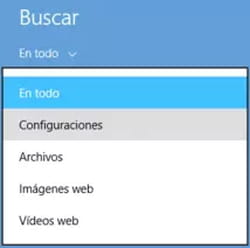
- Escribe la palabra "Disk" y selecciona la entrada Liberar espacio en disco por medio de la eliminación de archivos no necesarios:
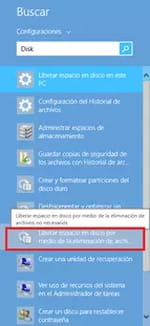
- La utilidad Liberador de espacio en disco de Windows 8.1 se abrirá. Selecciona la unidad en la que deseas liberar espacio:
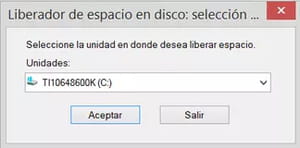
- El Liberador de espacio en disco calculará el espacio que se puede liberar:
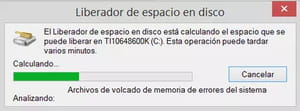
¿TIENES MÁS PREGUNTAS SOBRE WINDOWS 8.1? ¡CONSULTA NUESTRO FORO DE DISCUSIÓN!
Tema
Respuestas

